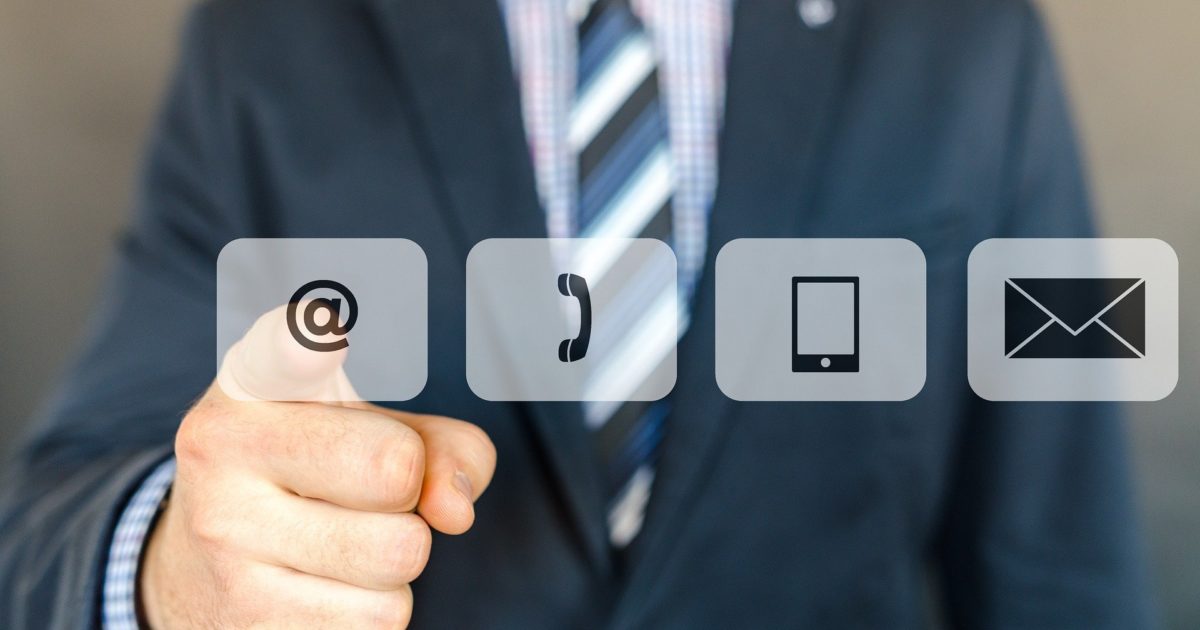Cara Memasang dan Memperbarui Chrome Beta di iPhone dan iPad
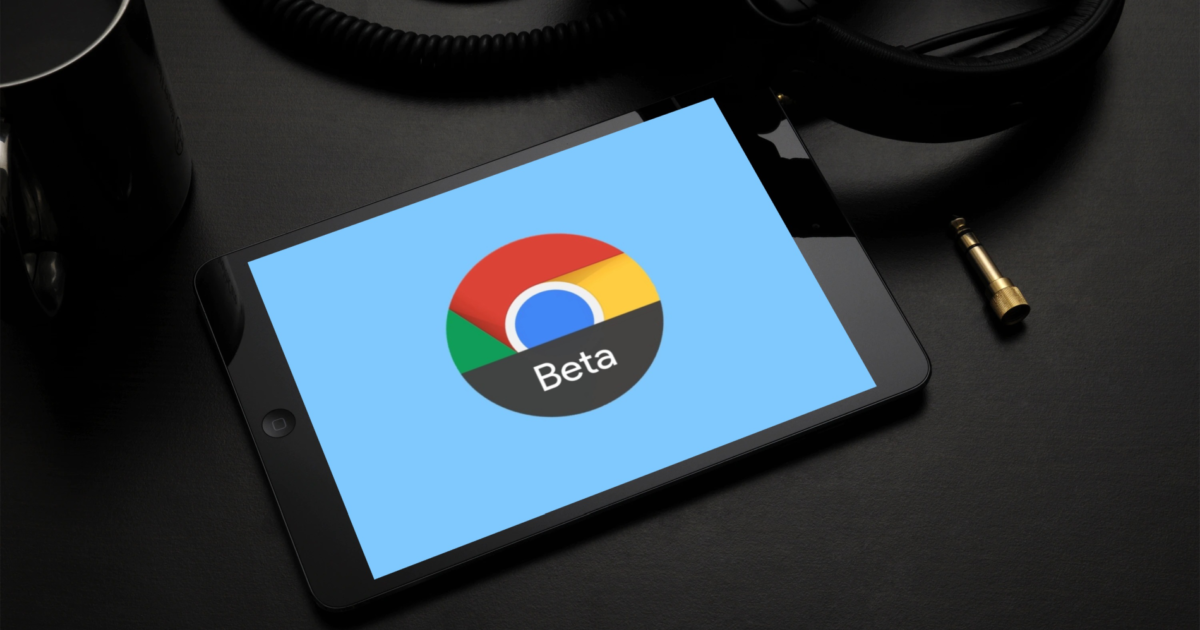
Saya tidak pernah bosan dengan Chrome. Meskipun Safari mendapatkan daya tarik pada iPhone dan iPad dalam beberapa waktu terakhir, browser andalan Google terlalu bagus untuk dilepaskan. Saya terutama suka bagaimana itu menyinkronkan data di antara semua perangkat saya. Dan mengingat bahwa saya tersesat di luar Apple ekosistem hampir sepanjang waktu, itu adalah game-changer.
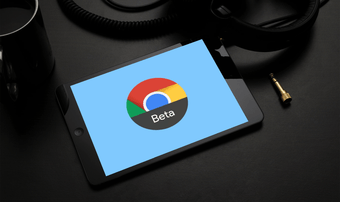
Jika Anda tidak bisa mendapatkan cukup dari Chrome juga, maka Anda harus berusaha memberi Chrome Beta kesempatan yang serius. Ini selangkah lebih maju dari build stabil, dan Anda bisa mencoba fitur Chrome terbaru jauh sebelum semua orang melakukannya.
Namun tidak seperti pada Windows dan macOS, atau bahkan dengan Android, menginstal Chrome Beta untuk iOS bisa sedikit rumit. Tidak sulit. Jika Anda ingin menjalankan Chrome Beta di iPhone atau iPad Anda, maka inilah semua yang Anda perlukan untuk mengaturnya.
Pendeknya
Berpikir privasi seperti biasa, Apple sangat membatasi pihak ketiga yang membiarkan massa 'menguji' versi beta aplikasi mereka tanpa memiliki kendali atas seluruh proses. Karenanya, Anda tidak akan menemukan Chrome Beta terdaftar di App Store. Sebagai gantinya, Anda harus menginstalnya melalui TestFlight.
Jika Anda belum tahu, TestFlight adalah aplikasi khusus yang menangani semua hal yang terkait dengan beta aplikasi (undangan, instalasi, pembaruan, umpan balik, dll.).
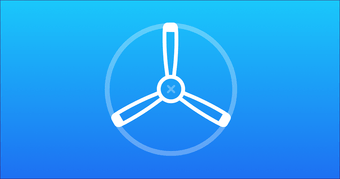
Selain itu, mendapatkan Chrome Beta juga memiliki kerugian besar. Instal, dan itu menimpa stabil membangun di iPhone atau iPad Anda. Jika Anda berencana untuk menggunakan rilis stabil dan beta bersamaan, maka Anda tidak akan dapat melakukannya.
Jika keduanya bukan masalah, maka sudah saatnya untuk memulai.
Instal TestFlight
Seperti disebutkan di atas, Anda harus menginstal aplikasi TestFlight untuk memulai. Dan, mudah untuk menginstalnya. Buka App Store, cari TestFlight, lalu ketuk Instal untuk menginstalnya. Setelah itu, Anda siap berangkat.
Atau, gunakan tombol Unduh di atas jika Anda ingin melewatkan kerumitan mencari aplikasi.
Diundang
Menginstal beta aplikasi melalui TestFlight membutuhkan undangan dari pengembang aplikasi. Namun, Anda tidak perlu melakukan apa pun yang gila untuk mendapatkan undangan Chrome Beta karena Google cukup dermawan dalam hal membagikannya.
Yang perlu Anda lakukan adalah menavigasi ke menu halaman resmi Google Chrome Beta menggunakan browser web apa pun di iPhone atau iPad Anda lalu klik tombol Unduh Chrome Beta.
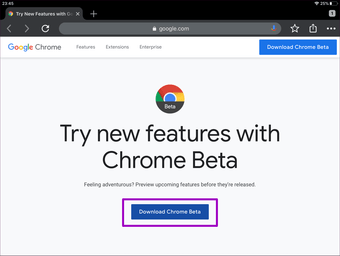
Undangan Chrome Beta kemudian akan diluncurkan secara otomatis dalam aplikasi TestFlight.
Terima Chrome Beta
Anda harus menerima undangan Chrome Beta sebelum dapat melanjutkan lebih jauh. Itu akan memungkinkan Google akses ke log kerusakan dan informasi penggunaan yang terkait dengan Chrome Beta. Itu membantu Google untuk meningkatkan rilis stabil nanti.
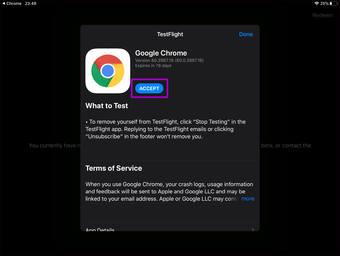
Untuk detail lebih lanjut, buka bagian Ketentuan Layanan dari undangan. Jika Anda merasa nyaman dengan itu, ketuk Terima.
Pasang Chrome Beta
Setelah menerima undangan Chrome Beta, jendela sembulan akan menampilkan tombol Instal. Ketuk untuk mulai menginstal Chrome Beta.
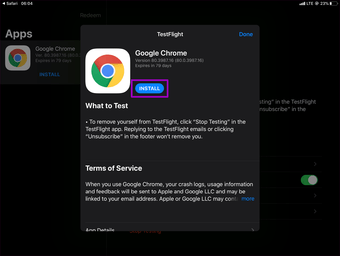
Jika Anda telah menginstal versi stabil browser, Anda akan diminta dengan peringatan tentang menimpa data Anda. Tetapi asalkan Anda telah masuk ke Akun Google Anda dan menyinkronkan bookmark, kata sandi, pengaturan, dll., Maka Anda tidak perlu khawatir kehilangannya.
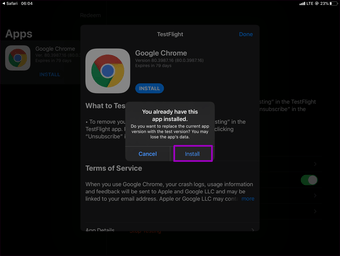
Tetapi jika Anda belum menyinkronkan data Anda, lakukan itu sekarang sebelum mengetuk tombol Instal. Jika tidak, Anda akan kehilangan data Anda.
Menggunakan Chrome Beta
Chrome Beta akan terlihat sangat mirip dengan rilis stabil. Karena beta biasanya hanya satu siklus rilis di depan build yang stabil, jangan berharap ada perbedaan drastis dalam hal estetika. Tetapi Anda harus melihat fitur tambahan baru dan perubahan visual kecil lainnya ketika pembaruan Chrome Beta baru menyentuh iPhone atau iPad Anda.
Note: Anda dapat meluncurkan Chrome Beta menggunakan aplikasi TestFlight atau dengan mengetuk ikon Chrome di layar Utama.
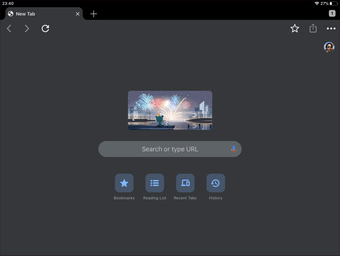
Jika Anda masuk ke bangunan stabil, maka Anda akan secara otomatis masuk ke Chrome Beta dengan semua data Anda utuh. Menyinkronkan data dengan Akun Google Anda juga akan berfungsi seperti sebelumnya.
Memperbarui Chrome Beta
Untuk memperbarui Chrome Beta, Anda harus menggunakan aplikasi TestFlight. Jika Anda mengaktifkan notifikasi untuk aplikasi TestFlight, Anda akan menerima peringatan setiap kali pembaruan baru tersedia.
Tetapi jika pemberitahuan Anda dimatikan, cukup luncurkan aplikasi TestFlight, lalu ketuk Instal di sebelah Chrome jika Anda melihat pembaruan tersedia. Cara alternatif untuk memeriksa pembaruan lebih cepat adalah dengan melakukan gerakan Haptic Touch pada ikon aplikasi TestFlight lalu menindaklanjuti dengan mengetuk Perbarui Semua.
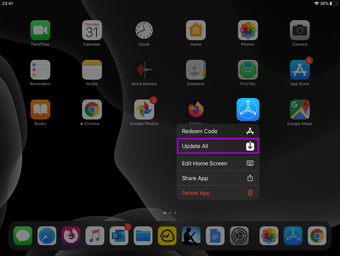
Mengirim Umpan Balik
TestFlight akan secara otomatis mengumpulkan berbagai data sehubungan dengan penggunaan Chrome Beta – log kerusakan, misalnya. Atau, Anda dapat mengirim umpan balik ke pengembang Chrome. Buka aplikasi TestFlight, lalu ketuk Kirim Umpan Balik untuk mengirim laporan dengan atau tanpa tangkapan layar apa pun.
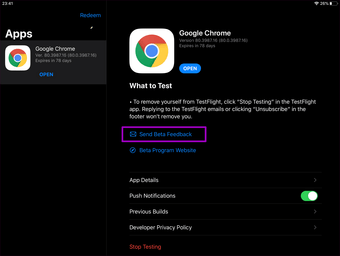
Menghapus Chrome Beta
Jika Anda ingin kembali ke build stabil Chrome untuk iOS, cukup cari di App Store lalu ketuk Instal. Itu akan menimpa versi beta secara otomatis. Anda juga dapat memilih untuk langsung menghapus aplikasi.
Namun, jauh lebih baik untuk memilih keluar dari beta sebelumnya, yang kemudian akan menghentikan pemberitahuan terkait Chrome Beta di iPhone atau iPad Anda. Untuk melakukannya, buka aplikasi TestFlight, pilih Google Chrome, lalu ketuk Stop Testing.
Penguji Beta
Jika Anda benci harus menunggu selama berminggu-minggu untuk mendapatkan fitur-fitur seperti mode gelap atau kemampuan untuk beralih mesin pencari, maka Anda harus menginstal Chrome Beta. Dan itu juga cukup stabil untuk sebagian besar. Saya akan mengatakan bahwa crash atau bug aneh itu sepadan dengan apa yang Anda dapatkan sebagai imbalan.
Selanjutnya: Mencari cara untuk memblokir iklan yang mengganggu di Chrome untuk iOS? Inilah cara terbaik untuk melakukannya.